Notitie
Voor toegang tot deze pagina is autorisatie vereist. U kunt proberen u aan te melden of de directory te wijzigen.
Voor toegang tot deze pagina is autorisatie vereist. U kunt proberen de mappen te wijzigen.
Notitie
Het nieuwe en verbeterde Power Platform-beheercentrum is nu beschikbaar als openbare preview! We hebben het nieuwe beheercentrum zo ontworpen dat het gebruiksvriendelijker is, met taakgerichte navigatie waarmee u sneller specifieke resultaten kunt behalen. Nieuwe en bijgewerkte documentatie wordt gepubliceerd zodra het nieuwe Power Platform-beheercentrum algemeen beschikbaar is.
[Dit artikel maakt deel uit van de voorlopige documentatie en kan nog veranderen.]
Volg deze stappen om apps voor klantbetrokkenheid te verbinden (zoals: Dynamics 365 Sales, Dynamics 365 Customer Service, Dynamics 365 Marketing, Dynamics 365 Field Service en Dynamics 365 Project Service Automation) met IMAP- of POP-e-mailservers, zoals die worden gebruikt voor Gmail en Yahoo! Mail.
Notitie
- Alleen e-mails in de map Inbox worden gesynchroniseerd.
- Bestaande POP3-e-mailprofielen worden niet automatisch geconverteerd naar IMAP. U kunt geen e-mailprofielen migreren van POP3 naar IMAP, maar u kunt wel een nieuw IMAP-e-mailserverprofiel maken en uw postvakken naar het nieuwe serverprofiel overbrengen.
- Voor informatie ove IMAP- of SMTP-systemen die door Microsoft worden ondersteund, gaat u naar Ondersteunde e-mailserviceconfiguraties voor serversynchronisatie.
- Zie Serversuite met coderingsmethoden en TLS-vereisten voor meer informatie over de protocollen en coderingen die worden gebruikt om de verbinding tussen Dynamics 365 en externe e-mailservices te beveiligen.
Een e-mailserverprofiel maken
Selecteer een omgeving in het Power Platform-beheercentrum.
Notitie
Als u de web-app gebruikt, gaat u naar Een e-mailserverprofiel maken met behulp van de oude web-app.
Selecteer op de opdrachtbalk Instellingen>E-mail>Serverprofielen.
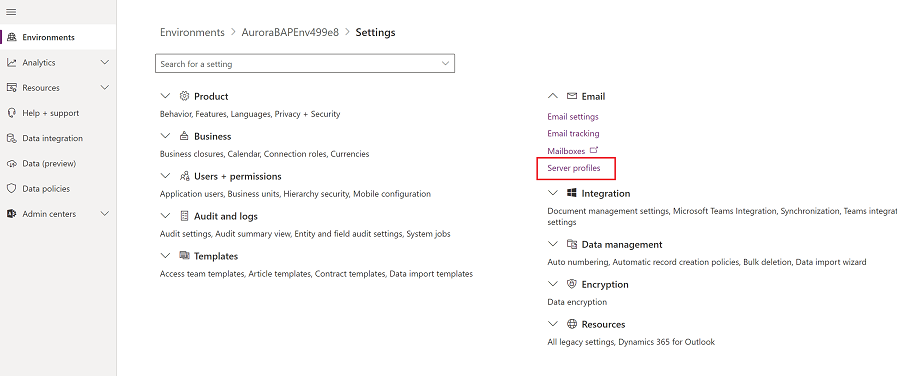
Selecteer Nieuw serverprofiel op de opdrachtbalk.
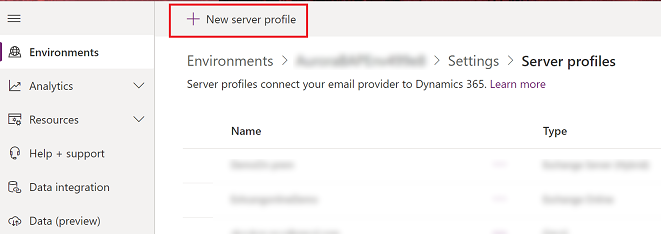
Selecteer bij Type e-mailserver de optie Overige (IMAP/POP/SMTP) en geef vervolgens een betekenisvolle Naam op voor het profiel.

Als u dit serverprofiel als standaardprofiel voor nieuwe postvakken wilt gebruiken, schakelt u Instellen als standaardprofiel voor nieuwe postvakken in.
Selecteer bij Verificatietype de optie Referentie opgegeven door gebruiker of wachtrij. Als u deze optie selecteert, worden de referenties die in het postvakrecord zijn opgegeven van een gebruiker of een wachtrij gebruikt voor het verzenden van of ontvangen van e-mail voor de andere gebruiker of wachtrij.
Notitie
SQL-versleuteling wordt gebruikt om de referenties die zijn opgeslagen in het postvak te versleutelen, zodat referenties zijn beveiligd.
Vouw Locaties en poorten uit en voer de volgende informatie in:
- Protocol voor inkomende communicatie: voer het protocol in voor verificatie van binnenkomende e-mail.
- Inkomende locatie en Uitgaande locatie: voer de locatie voor binnenkomende en uitgaande e-mail in.
- Inkomende poort en Uitgaande poort: voer de binnenkomende en uitgaande poort voor de e-mailserver in.
Vouw de sectie Geavanceerd uit en gebruik de knopinfo om uw e-mailverwerkingsopties te kiezen.
Selecteer Opslaan als u klaar bent.
Een e-mailserverprofiel maken met behulp van de oude web-app
Selecteer Instellingen
 in de rechterbovenhoek en selecteer vervolgens Geavanceerde instellingen.
in de rechterbovenhoek en selecteer vervolgens Geavanceerde instellingen.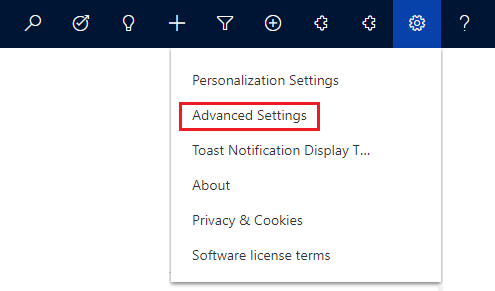
Selecteer Instellingen>E-mailconfiguratie>E-mailserverprofielen.
Selecteer Nieuw>IMAP-/SMTP-server.
Voor een Exchange-serverprofiel, geef de volgende gegevens:
Velden Beschrijving Algemeen Naam Geef een begrijpelijke naam op voor het profiel. Beschrijving Voer een korte beschrijving in van de doelstelling van het profiel van het serverprofiel. Locatie binnenkomende server en uitgaande server Voer de Locatie van binnenkomende server en Locatie van uitgaande server in
Bijvoorbeeld Inkomend: imap.mail.yahoo.com en Uitgaand: smtp.mail.yahoo.comReferenties Verifiëren met Selecteer de methode voor verificatie bij het maken van verbinding met de opgegeven e-mailserver.
-
Referenties die zijn opgegeven door een gebruiker of een wachtrij. Als u deze optie selecteert, worden de referenties die in het postvakrecord zijn opgegeven van een gebruiker of een wachtrij gebruikt voor het verzenden van of ontvangen van e-mail voor de andere gebruiker of wachtrij.
Opmerking: SQL-versleuteling wordt gebruikt om de referenties die zijn opgeslagen in het postvak te versleutelen, zodat referenties zijn beveiligd. -
Referenties die zijn opgegeven in het e-mailserverprofiel. Als u deze optie selecteert, worden de referenties die in het profiel van de e-mailserver zijn opgegeven, gebruikt voor het verzenden van of ontvangen van e-mail van de postvakken van alle gekoppelde gebruikers en wachtrijen met dit profiel. De aanmeldingsgegevens moeten nabootsing of op overdrachtmachtigingen hebben voor de postvakken die aan het profiel zijn gekoppeld. Deze optie vereist enige configuratie op de e-mailserver, bijvoorbeeld configuratie van imitatierechten op Exchange voor de postvakken met het profiel zijn gekoppeld.
Opmerking: SQL-versleuteling wordt gebruikt om de referenties die zijn opgeslagen in het e-mailserverprofiel te versleutelen indien u e-mail verwerkt middels serversynchronisatie, zodat referenties zijn beveiligd. - Geïntegreerde Windows-verificatie. Deze optie geldt alleen voor e-mailservers van het type Exchange en SMTP. Als u deze optie selecteert, worden de referenties waarmee de Asynchrone Service is geconfigureerd, gebruikt.
- Zonder referenties (anoniem) Geen geldige instelling.
Gebruikersnaam Voer de gebruikersnaam in die wordt gebruikt voor verbinding met de e-mailserver voor het verzenden of ontvangen van e-mail van de postvakken van alle gebruikers en wachtrijen die aan dit profiel zijn gekoppeld. Dit veld is ingeschakeld en alleen geldig als Verifiëren met is ingesteld op Referenties die zijn opgegeven in het e-mailserverprofiel. De gebruikersnaam die u opgeeft moet machtigingen hebben om e-mail van de postvakken van gebruikers en wachtrijen die aan dit profiel worden gekoppeld te verzenden en te ontvangen .
Opmerking: als u HTTP voor apps voor klantbetrokkenheid gebruikt, worden de velden Gebruikersnaam en Wachtwoord uitgeschakeld. Als u de optie wilt inschakelen, wijzigt u de waarde van de implementatie-eigenschap AllowCredentialsEntryViaNonSecureChannels in 1.Wachtwoord Geef het wachtwoord van de gebruiker dat wordt gebruikt samen met de gebruikersnaam voor verbinding met de e-mailserver voor het verzenden van of ontvangen van e-mail van de postvakken van alle gekoppelde gebruikers en wachtrijen voor dit profiel. Het wachtwoord wordt veilig opgeslagen.
Opmerking: als u HTTP voor apps voor klantbetrokkenheid gebruikt, worden de velden Gebruikersnaam en Wachtwoord uitgeschakeld. Als u de optie wilt inschakelen, wijzigt u de waarde van de implementatie-eigenschap AllowCredentialsEntryViaNonSecureChannels in 1.Zelfde instellingen gebruiken voor uitgaande Als u dezelfde referentie-instellingen voor de binnenkomende en uitgaande verbindingen wilt gebruiken, kiest u Ja. Geavanceerd Binnenkomende poort Dit veld geeft de poort op de e-mailserver voor toegang tot de binnenkomende e-mail. Dit veld wordt automatisch ingevuld als u de record opslaat. Uitgaande poort Dit veld geeft de poort op de e-mailserver voor toegang tot de uitgaande e-mail. Dit veld wordt automatisch ingevuld als u de record opslaat. SSL gebruiken voor binnenkomende verbinding Kies Ja als het e-mailkanaal op een beveiligd kanaal is en TLS/SSL voor het ontvangen van e-mails moet worden gebruikt. SSL gebruiken voor uitgaande verbinding Kies Ja als het e-mailkanaal op een beveiligd kanaal is en TLS/SSL voor het verzenden van e-mails moet worden gebruikt. Inkomend verificatieprotocol het uitgaand verificatieprotocol Selecteer een protocol voor verificatie voor binnenkomende en uitgaande e-mail. Aanvullende instellingen E-mail verwerken van Selecteer een datum en tijd. E-mail ontvangen na de datum en de tijd wordt verwerkt door serversynchronisatie voor alle postvakken die aan dit profiel zijn gekoppeld. Als u een waarde instelt die vroeger is dan de huidige datum, wordt de wijziging toegepast op alle onlangs gekoppelde postvakken en worden eerdere verwerkte e-mails verwijderd. Minimale polling-interval in minuten Voer de minimale polling-interval (in minuten) in voor postvakken die aan dit e-mailserverprofiel zijn gekoppeld. De polling-interval bepaalt hoe vaak serversynchronisatie de postvakken op nieuwe e-mailberichten controleert. Maximaal aantal gelijktijdige verbindingen Voer het maximum aantal gelijktijdige verbindingen die kunnen worden gemaakt met de corresponderende e-mailserver per postvak. Verhoog de waarde om meer parallele oproepen naar Exchange toe te staan om de prestaties te verbeteren of verlaag de waarde als er fouten in Exchange zijn door een groot aantal oproepen van apps voor klantbetrokkenheid. De standaardwaarde van dit veld is 10. Het maximale aantal per postvak of per profiel van de e-mailserver wordt bepaald afhankelijk van of de referenties van een postvak of e-mailserverprofiel zijn opgegeven. -
Referenties die zijn opgegeven door een gebruiker of een wachtrij. Als u deze optie selecteert, worden de referenties die in het postvakrecord zijn opgegeven van een gebruiker of een wachtrij gebruikt voor het verzenden van of ontvangen van e-mail voor de andere gebruiker of wachtrij.
Selecteer Opslaan.
Standaard e-mailverwerking en synchronisatie configureren
Stel serversynchronisatie in als de standaard configuratiemethode.
Voer een van de volgende stappen uit:
- Selecteer een omgeving in het Power Platform-beheercentrum.
- Selecteer in de verouderde webclient in de rechterbovenhoek
 en selecteer vervolgens Geavanceerde instellingen.
en selecteer vervolgens Geavanceerde instellingen.
Selecteer Instellingen>E-mail>E-mailinstellingen.
Stel de verwerkings- en synchronisatievelden als volgt in:
Serverprofiel: het profiel dat u in de voorafgaande sectie hebt gemaakt.
Binnenkomende e-mail: Serversynchronisatie of E-mail Router
Uitgaande e-mail: Serversynchronisatie of E-mail Router
Afspraken, contactpersonen en taken: Serversynchronisatie of E-mail Router
Notitie
De instelling Serversynchronisatie of E-mail Router voor afspraken, contactpersonen en taken wordt niet ondersteund voor het IMAP-profiel.
Als u de standaardwaarden voor Verwerking van e-mail voor niet-goedgekeurde gebruikers en wachtrijen behoudt (ingeschakeld laat), moet u e-mails en wachtrijen voor postvakken van gebruikers goedkeuren zoals verderop in dit onderwerp wordt beschreven onder E-mail goedkeuren.

Selecteer OK.
Postvakken configureren
Om in te stellen dat postvakken het standaardprofiel gebruiken, moet u eerst het serverprofiel en de leveringsmethode voor e-mail, afspraken, contactpersonen, taken en instellen.
Naast beheerdersmachtigingen hebt u ook lees- en schrijfmachtiging nodig voor de postvaktabel om de leveringsmethode voor het postvak in te stellen.
Kies een van de volgende methoden: stel postvakken in op het standaardprofiel, of bewerk postvakken om profiel- en afleveringsmethoden in te stellen.
Postvakken instellen op het standaardprofiel
Voer een van de volgende stappen uit:
- Selecteer een omgeving in het Power Platform-beheercentrum.
- Selecteer in de verouderde webclient in de rechterbovenhoek
 en selecteer vervolgens Geavanceerde instellingen.
en selecteer vervolgens Geavanceerde instellingen.
Selecteer Instellingen>E-mail>Postvakken.
Selecteer Actieve postvakken.
Selecteer alle postvakken die u het aan het IMAP-profiel wilt koppelen dat u hebt gemaakt, selecteer Standaardinstellingen voor e-mail toepassen, controleer de instellingen en selecteer vervolgens OK.
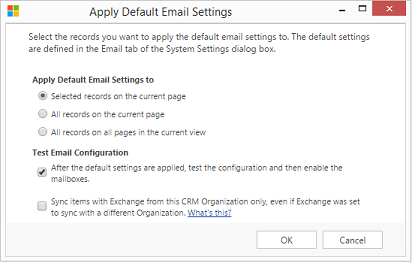
Standaard wordt de postvakconfiguratie getest en worden de postvakken ingeschakeld wanneer u OK selecteert.
Postvakken bewerken om het profiel en de afleveringsmethoden in te stellen
Voer een van de volgende stappen uit:
- Selecteer een omgeving in het Power Platform-beheercentrum.
- Selecteer in de verouderde webclient in de rechterbovenhoek
 en selecteer vervolgens Geavanceerde instellingen.
en selecteer vervolgens Geavanceerde instellingen.
Selecteer Instellingen>E-mail>Postvakken.
Selecteer Actieve postvakken.
Selecteer de postvakken die u wilt configureren en vervolgens Bewerken.
Stel in het formulier Meerdere records wijzigen, onder SynchronisatiemethodeServerprofiel in op het IMAP-profiel dat u eerder hebt gemaakt.
Stel Binnenkomende e-mail en Uitgaandee-mail in op Serversynchronisatie of Email Router.
Stel Afspraken, contactpersonen en taken in op Geen.
Selecteer Wijzigen.
E-mail goedkeuren
U moet elk gebruikerspostvak of elke wachtrij goedkeuren voordat dat postvak e-mail kan verwerken. Meer informatie: E-mail goedkeuren
Voer een van de volgende stappen uit:
- Selecteer een omgeving in het Power Platform-beheercentrum.
- Selecteer in de verouderde webclient in de rechterbovenhoek
 en selecteer vervolgens Geavanceerde instellingen.
en selecteer vervolgens Geavanceerde instellingen.
Selecteer Instellingen>E-mail>Postvakken.
Selecteer Actieve postvakken.
Selecteer de postvakken die u wilt goedkeuren en selecteer vervolgens Meer opdrachten (…) >E-mail goedkeuren.
Selecteer OK.
De configuratie van postvakken testen
Voer een van de volgende stappen uit:
- Selecteer een omgeving in het Power Platform-beheercentrum.
- Selecteer in de verouderde webclient in de rechterbovenhoek
 en selecteer vervolgens Geavanceerde instellingen.
en selecteer vervolgens Geavanceerde instellingen.
Selecteer Instellingen>E-mail>Postvakken.
Selecteer Actieve postvakken.
Selecteer de postvakken die u wilt testen en selecteer vervolgens Postvakken testen en inschakelen.
Dit test de binnenkomende en uitgaande e-mailconfiguratie van de geselecteerde postvakken en schakelt deze in voor e-mailverwerking. Wanneer er een fout optreedt in een postvak, wordt een waarschuwing weergegeven op het prikbord Waarschuwingen van het postvak en de profieleigenaar. Afhankelijk van de aard van de fout wordt met serversynchronisatie geprobeerd de e-mail na enige tijd weer te verwerken of wordt het postvak voor e-mailverwerking uitgeschakeld.
Het resultaat van de e-mailconfiguratietest wordt weergegeven in de velden Status van binnenkomende e-mail en Status van uitgaande e-mail van een postvakrij. Er wordt ook een waarschuwing gemaakt wanneer de configuratie voor een postvak met succes is voltooid. Deze waarschuwing wordt getoond aan de postvakeigenaar.
U kunt informatie over terugkerende problemen en andere informatie over het oplossen van problemen vinden in de volgende onderwerpen:
De e-mailconfiguratie testen voor alle postvakken die zijn gekoppeld aan een e-mailserverprofiel
Voer een van de volgende stappen uit:
- Selecteer een omgeving in het Power Platform-beheercentrum.
- Selecteer in de verouderde webclient in de rechterbovenhoek
 en selecteer vervolgens Geavanceerde instellingen.
en selecteer vervolgens Geavanceerde instellingen.
Selecteer Instellingen>E-mail>Serverprofielen.
Selecteer het profiel dat u hebt gemaakt en vervolgens Postvakken testen en inschakelen.
Wanneer u de e-mailberichten test, wordt een asynchrone taak op de achtergrond uitgevoerd. Het kan een paar minuten voor de test om te voltooien. Met apps voor klantbetrokkenheid wordt de e-mailconfiguratie getest voor alle postvakken die zijn gekoppeld aan het IMAP-profiel. Voor de postvakken die met serversynchronisatie zijn geconfigureerd voor het synchroniseren van taken, afspraken en contactpersonen, wordt ook getest of deze correct zijn geconfigureerd.
Fooi
Als u contactpersonen, afspraken en taken voor een postvak niet kunt synchroniseren, kunt u het selectievakje Items met Exchange alleen synchroniseren met deze organisatie, zelfs als Exchange is ingesteld om te synchroniseren met een andere organisatie inschakelen. Meer informatie: Wanneer moet ik dit selectievakje gebruiken?
Netwerkpoorten voor Power Apps
De volgende poorten zijn open voor uitgaande verbindingen tussen Power Apps voor overheidsinstanties en internetservices:
- 80 HTTP
- 443 HTTPS
- 465 Secure SMTP
- 587 Secure SMTP
- 993 Secure IMAP
Aanpassingen of e-mailconfiguraties in Power Apps kunnen alleen deze poorten gebruiken.
Zie ook
Serversynchronisatie controleren en problemen oplossen
E-mailstroom testen met de Remote Connectivity Analyzer
Serversynchronisatie instellen